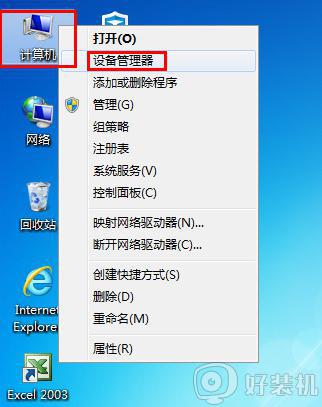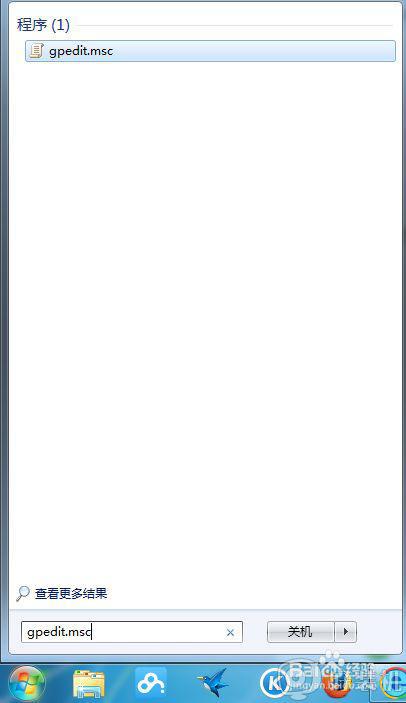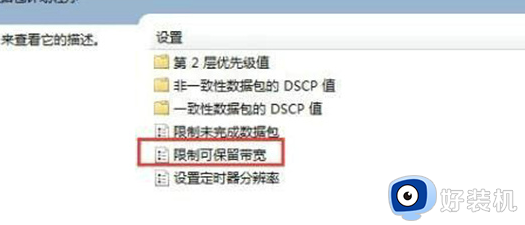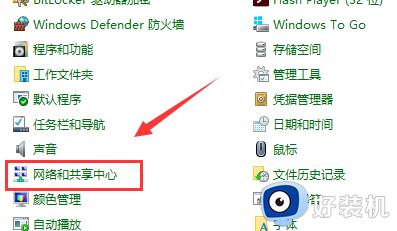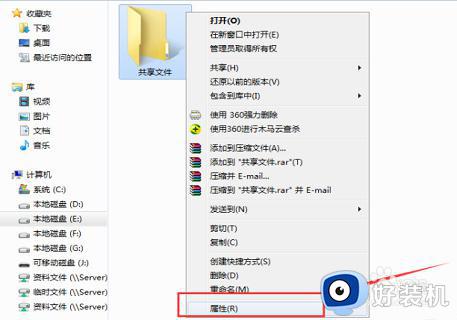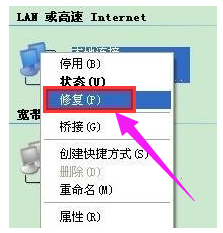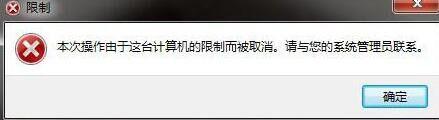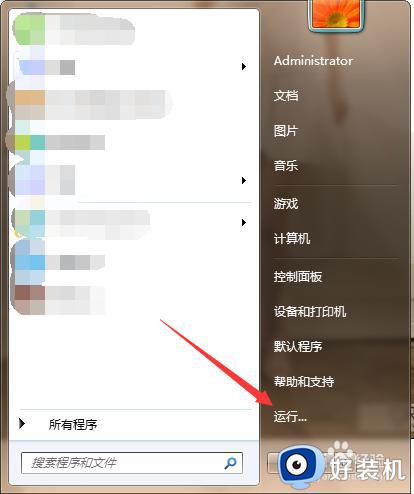win7下载速度受限制怎么办 win7电脑下载速度被限制了如何解决
时间:2022-02-13 14:33:00作者:xinxin
在使用win7中文版系统办公的时候,由于电脑中缺少自己所需的软件,因此用户可以选择到网上自行下载,可是在win7电脑中下载文件的过程中,有用户发现宽带网速很快的情况下下载速度被限制了,对此win7下载速度受限制怎么办呢?下面小编就来教大家win7电脑下载速度被限制了解决方法。
推荐下载:win7系统32位
具体方法:
1、我们打开电脑,进入到电脑的桌面后,点击选择桌面右下角的360,进入到主页面内
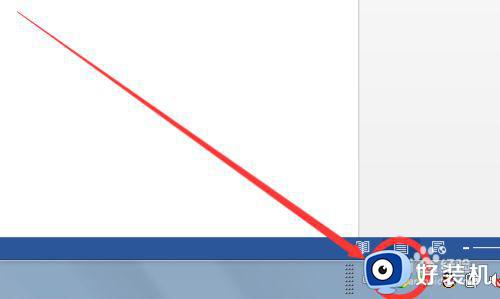
2、进入到360的主页面内后,我们点击选择其中的功能大全,进入到功能页面内即可。
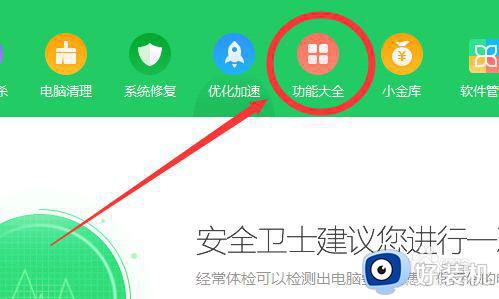
3、在功能大全里,我们可以看到其中的一个流量防护墙,我们在这里点击进入到流量防火墙即可
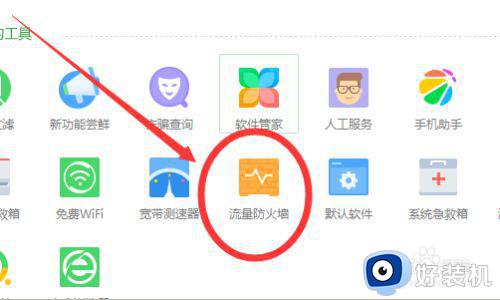
4、在流量防火墙页面内我们可以看到下图所示,我们如果想要关闭哪个软件,只要点击其管理即可
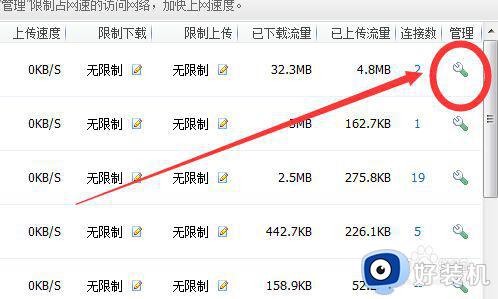
5、然后我们可以看到下图所示,我们在这里只要点击这个限制下载速度,进行限速即可。
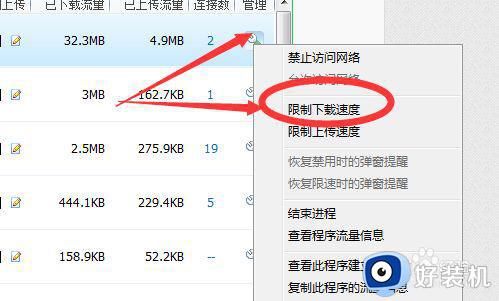
上述就是有关win7电脑下载速度被限制了解决方法了,如果有遇到这种情况,那么你就可以根据小编的操作来进行解决,非常的简单快速,一步到位。